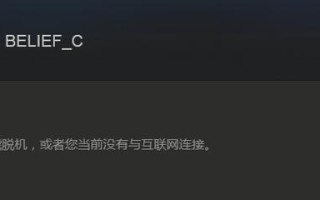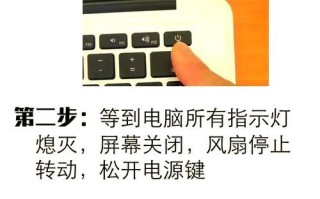随着互联网的普及和发展,WiFi已经成为我们生活中不可或缺的一部分。然而,在使用电脑连接WiFi时,有时会遇到一些问题,比如常见的WiFi651错误。本文将介绍一些解决WiFi651错误的方法,帮助读者轻松解决连接问题,实现畅快上网。
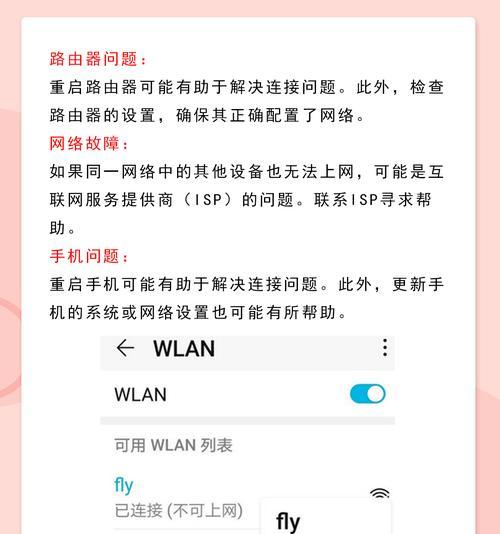
什么是WiFi651错误
WiFi651错误是指在使用Windows操作系统的电脑连接WiFi时,出现无法建立网络连接的错误。这种错误通常发生在拨号上网时,提示“无法建立用户与网络之间的连接”。
检查网络设备是否正常工作
检查WiFi路由器和调制解调器等网络设备是否正常工作,确保其电源接通,灯光显示正常。可以尝试重新启动这些设备,有时候只需简单的重启就能解决问题。

检查电脑连接是否正确
确认电脑是否正确连接了WiFi路由器。可以检查一下无线网卡是否已经打开,确保无线网络连接开启状态,并且选择了正确的WiFi名称。
更新网络驱动程序
有时候,WiFi651错误可能是由于网络驱动程序过时或损坏引起的。在设备管理器中找到网络适配器,右键点击选择“更新驱动程序”,然后选择自动更新。如果没有自动更新选项,可以进入官方网站下载最新的驱动程序进行安装。
检查网络设置
打开网络和共享中心,点击“更改适配器设置”,找到对应的无线网卡,右键点击选择“属性”。在属性窗口中,点击“Internet协议版本4(TCP/IPv4)”,确保IP地址和DNS服务器地址都是自动获取。
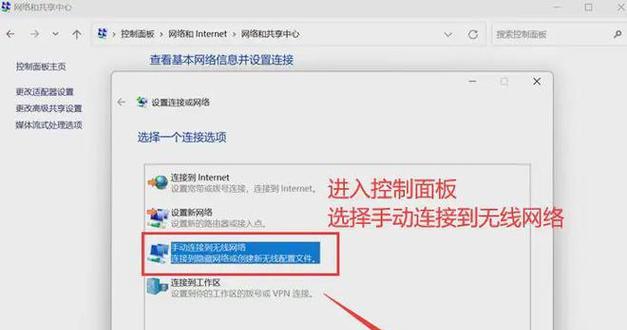
禁用并重新启用网络适配器
在设备管理器中找到无线网卡,右键点击选择“禁用”。等待片刻后再次右键点击选择“启用”。这样可以尝试重新连接WiFi,解决可能的连接问题。
检查Windows更新
Windows系统更新中经常包含针对网络问题的修复补丁。打开“设置”,选择“更新和安全”,点击“检查更新”按钮,确保系统是最新的版本。
重置TCP/IP设置
打开命令提示符窗口,输入命令“netshintipreset”,然后按下回车键执行。执行完成后重启电脑,尝试重新连接WiFi,查看是否解决了WiFi651错误。
使用网络故障排除工具
Windows操作系统提供了网络故障排除工具,可以自动检测并修复一些常见的网络问题。打开“设置”,选择“更新和安全”,点击“故障排除”选项,然后选择“Internet连接”进行排查和修复。
检查安全软件设置
有时候,安全软件的防火墙设置可能会阻止电脑连接WiFi。检查并调整安全软件的设置,确保无线网络连接不被阻止。
更换无线网卡
如果以上方法都无效,可能是无线网卡硬件出现问题。可以尝试更换无线网卡,或者使用USB无线网卡来代替。
联系网络运营商或设备厂商
如果以上方法都未能解决WiFi651错误,建议联系网络运营商或设备厂商寻求帮助。他们可能能够提供更专业的技术支持和解决方案。
了解其他常见错误
了解其他常见的网络连接错误,例如WiFi连接不稳定、密码错误等,可以提前做好准备并了解相应的解决方法。
保持网络设备清洁
定期清理和维护网络设备,包括WiFi路由器和调制解调器等。尽量避免灰尘和杂物进入设备,以确保网络设备的正常工作。
通过检查网络设备、电脑连接、更新驱动程序、检查网络设置等方法,大部分情况下可以解决WiFi651错误。如果问题仍然存在,建议联系专业人士以获取更好的帮助。保持网络设备的清洁和定期维护也是保证网络连接稳定的重要措施。最重要的是,我们要保持耐心和积极的态度,相信问题一定能够得到解决。
标签: 错误